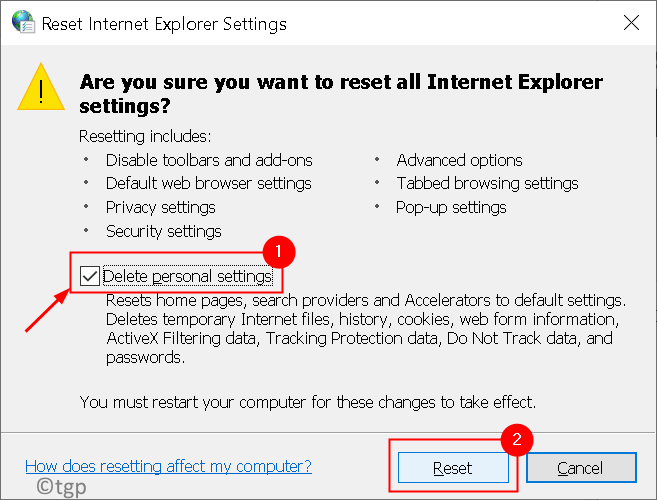Es útil detener los procesos existentes de OneDrive antes de volver a instalarlos
- El código de error 0x80040c97 generalmente indica que el proceso de instalación de OneDrive ha encontrado un problema y no se puede completar con éxito.
- Archivos de instalación dañados, permisos insuficientes y un registro de Windows dañado, entre otros elementos, pueden causar el error.

XINSTALAR HACIENDO CLIC EN EL ARCHIVO DE DESCARGA
- Descargar e instalar Fortect en tu computadora
- Inicie la herramienta y Empezar a escanear
- Haga clic derecho en Reparary arreglarlo en unos minutos.
- 0 los lectores ya han descargado Fortect en lo que va de mes
OneDrive es un servicio de alojamiento de archivos de Microsoft que permite a los usuarios registrados sincronizar y compartir sus datos. Sin embargo, problemas como el error 0x80040c97 restringirán su instalación en su dispositivo.
Hay algunas soluciones prácticas, y en esta guía, las compartiremos junto con algunas causas probables.
¿Qué causa el error OndeDrive 0x80040c97?
- Archivos de instalación dañados - Si hay archivos corruptos del sistema o de la aplicación, es posible que la instalación no se realice, lo que desencadena el error OneDrive 0x80040c97. Tenga en cuenta que la corrupción puede ser un signo de malware.
- Antivirus o cortafuegos de Windows – Su antivirus Windows Firewall puede estar bloqueando la instalación de los archivos de instalación de OneDrive, lo que provoca el error. Recomendamos utilizar sólo un antivirus compatibles.
- Permisos incorrectos – Si no tiene derecho a instalar la aplicación, también puede recibir este error.
- Registro de Windows corrupto – Si su registro de Windows está dañado o editado, puede causar varios problemas, incluido este error de OneDrive.
¿Cómo soluciono el error 0x80040c97?
Le recomendamos que primero comience con estas sencillas soluciones:
- Escanee en busca de malware con un software antivirus confiable.
- Deshabilite su antivirus o firewall temporalmente, ya que puede bloquear la instalación.
- Intente instalar OneDrive con una cuenta de administrador.
- Haga revisar su hardware para descartar el error debido a un componente defectuoso del dispositivo.
Sin embargo, si después de las soluciones previas anteriores, el error persiste, continúe con los pasos más detallados a continuación.
1. Desinstale correctamente cualquier instalación anterior de OneDrive
- presione el ventanas clave, tipo Potencia Shell, y haga clic en Ejecutar como administrador.

- Pegue el siguiente script en PowerShell y presione Ingresar.
taskkill /f /im OneDrive.exe
- Si usa un sistema de 32 bits, pegue el script de desinstalación a continuación y presione Ingresar.
%SystemRoot%\System32\OneDriveSetup.exe /desinstalar - Mientras que para un dispositivo de 64 bits, pegue el script a continuación y presione Ingresar.
%SystemRoot%\SysWOW64\OneDriveSetup.exe /desinstalar
- Intente reinstalar la aplicación y vea si el error 0x80040c97 está solucionado.
2. Edite el valor del registro DisableFileSyncNGSC
- Prensa ventanas + R para abrir el cuadro de diálogo Ejecutar.
- Tipo regeditar y golpear Ingresar para abrir el Editor de registro.

- Navegue a la ruta a continuación:
HKEY_LOCAL_MACHINE\Software\Policies\Microsoft\Windows\OneDrive
- En el panel derecho, haga doble clic Deshabilitar FileSyncNGSC y cambiar el valor a 0.

- Reinicie la instalación o cualquier proceso que desencadenó el error y vea si se solucionó.
- Error 0x8004def7: cómo solucionar este problema de inicio de sesión de OneDrive
- 0xe0000024 bdf5h Error de sincronización de OneNote: cómo solucionarlo
3. Dar al usuario actual control total de administrador
- Prensa ventanas + R para abrir el cuadro de diálogo Ejecutar.
- Tipo regeditar y golpear Ingresar para abrir el Editor de registro.

- Navegue a la ruta a continuación:
HKEY_CURRENT_USER\Software\Classes\CLSID
- Haga clic derecho en CLSID y seleccione permisos...

- Haz clic en tu usuario, dale Control totaly haga clic en Aplicar y DE ACUERDO.

- Reinicie la computadora y vuelva a ejecutar el proceso que provocó el error para verificar que se solucionó.
Nos encanta referirte a nuestra guía sobre abriendo el Registro si tiene dificultades para acceder a esta utilidad de Windows.
Estas soluciones han sido las más útiles para la mayoría de nuestros lectores, por lo que debería poder corregir el error con cualquiera de ellas. Le recomendamos que comience desde el primero y camine hasta el final.
Por último, si hemos omitido alguna solución, indíquelo en la sección de comentarios, ya que actualizamos nuestras guías regularmente para asegurarnos de que nuestros lectores siempre conozcan las mejores soluciones.
¿Sigues experimentando problemas?
PATROCINADO
Si las sugerencias anteriores no han resuelto su problema, su computadora puede experimentar problemas de Windows más graves. Sugerimos elegir una solución todo en uno como Fortalecer para solucionar problemas de manera eficiente. Después de la instalación, simplemente haga clic en el Ver y arreglar botón y luego presione Iniciar reparación.